Cursor 模型设置
Cursor 强大之处就是充分利用了大模型的能力。
Cursor 内置了很多大模型,当然我们可以自定义设置模型,设置也非常简单。
1、打开设置
点击右上角的齿轮图标,打开设置界面。
选择 Models (模型),可以看到系统默认已经设置了一些大模型,选择你想要的模型,如 GPT-3.5 或 GPT-4。
我们可以在列表底部 Add Model(添加模型) 按钮。
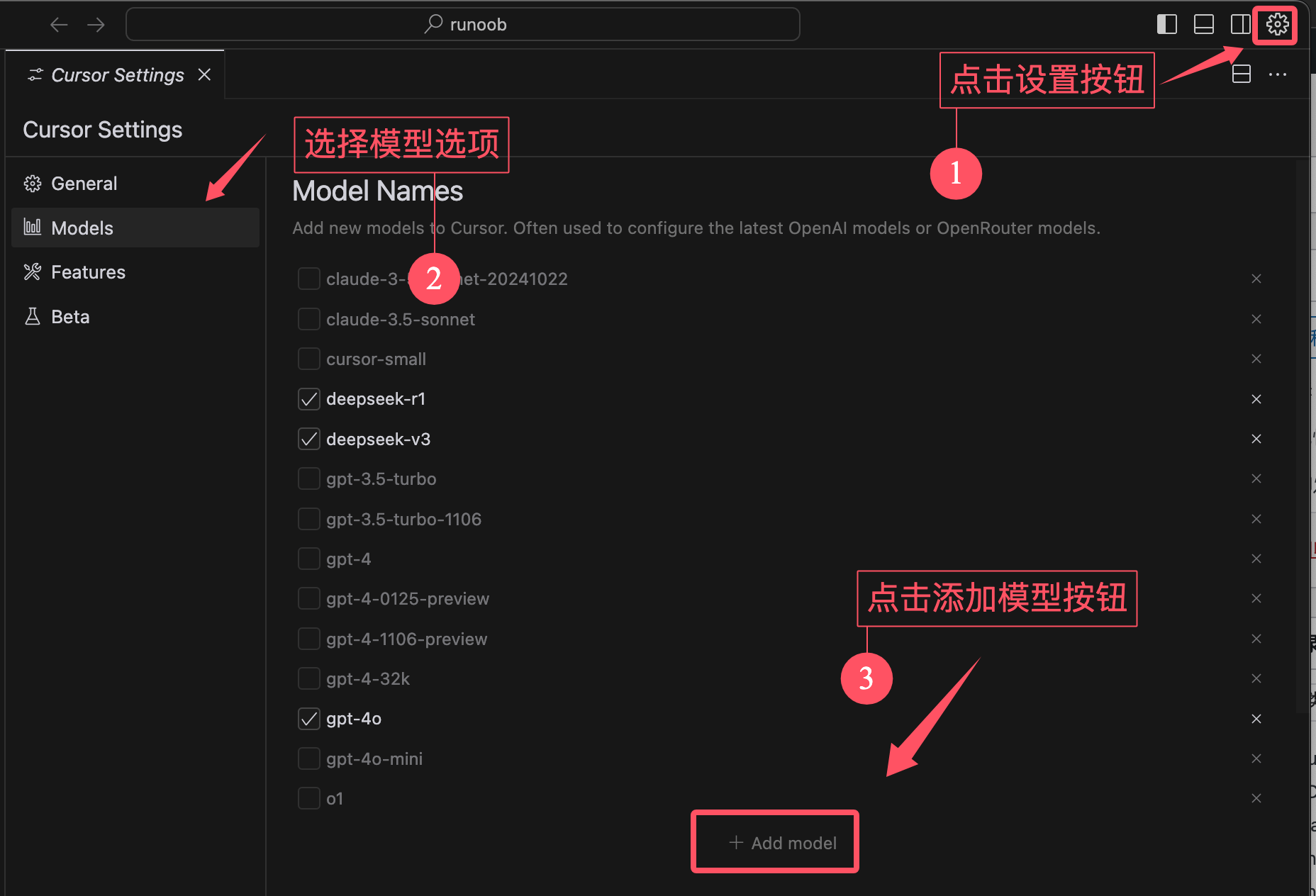
点击按钮后,会出现一个输入框,我们输入模型名,比如 deepseek-v3 及 deepseek-r1。
注意:模型名一定不能输错。
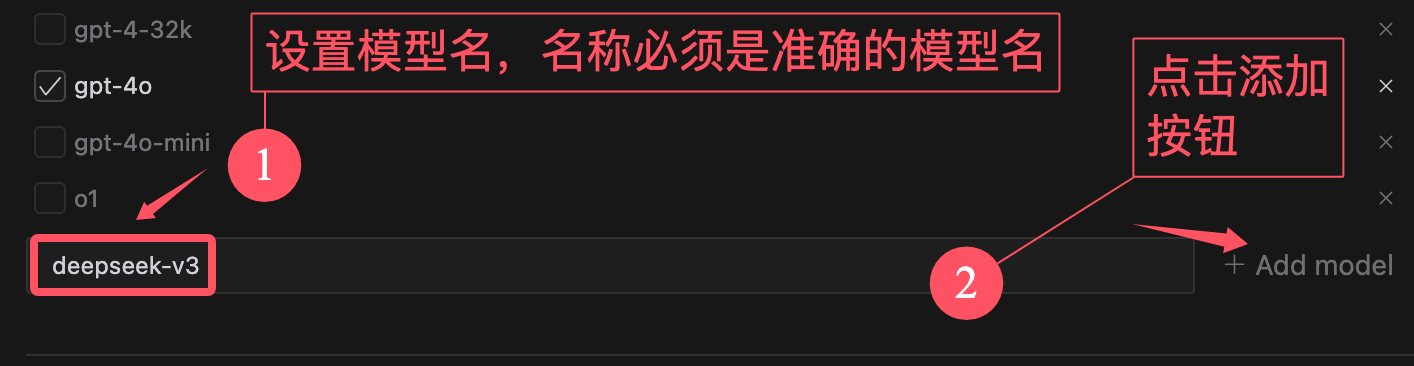
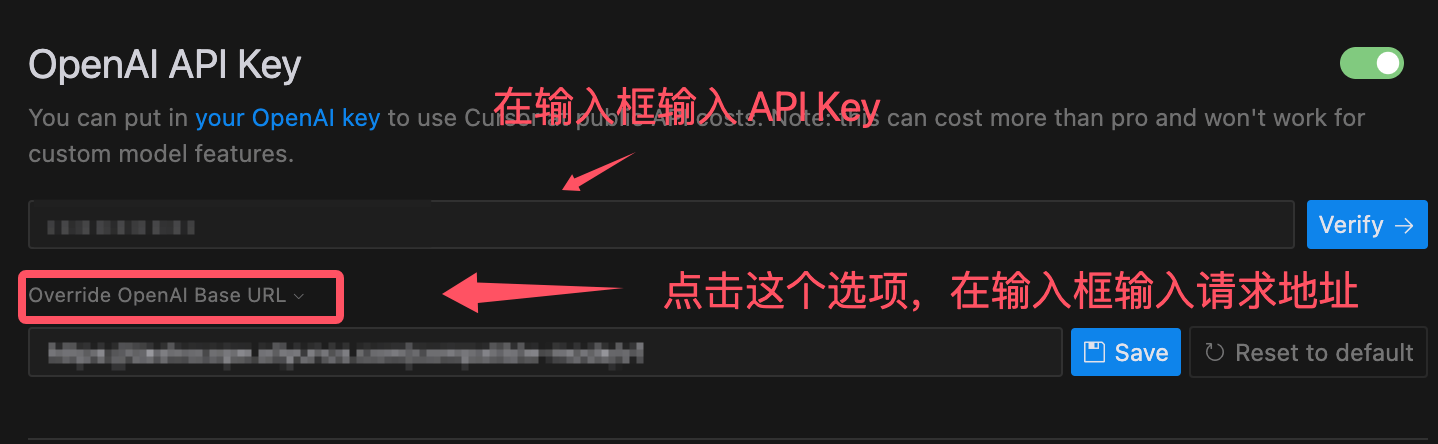
API key 和请求地需要去大模型的官方获取,当然如果第三方平台有提供的也可以,比如 DeepSeek 的可以去官方 https://platform.deepseek.com/usage 申请:
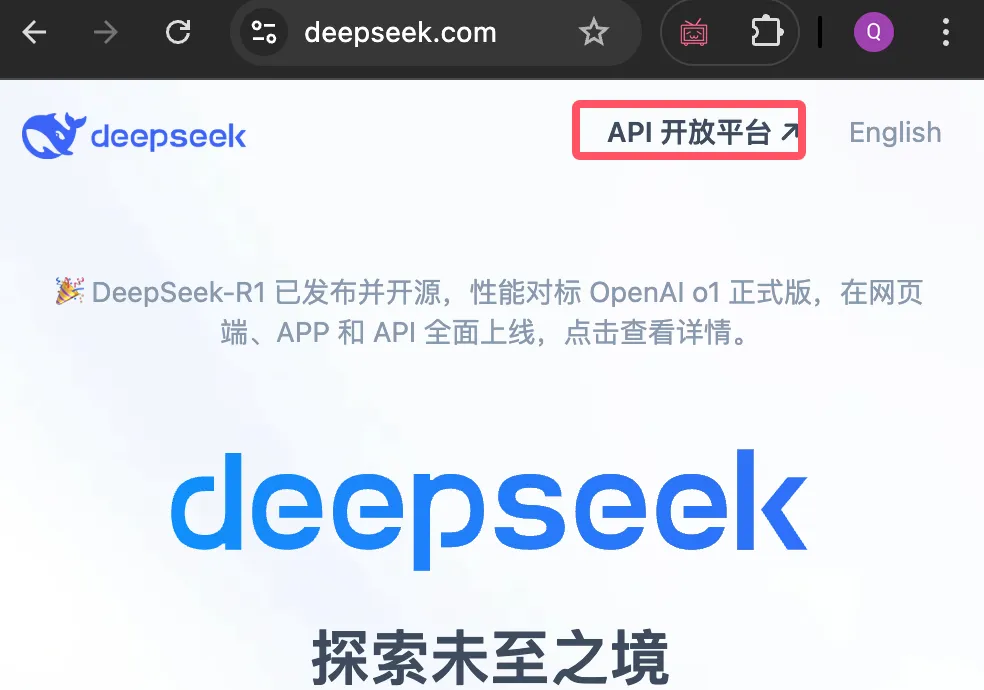
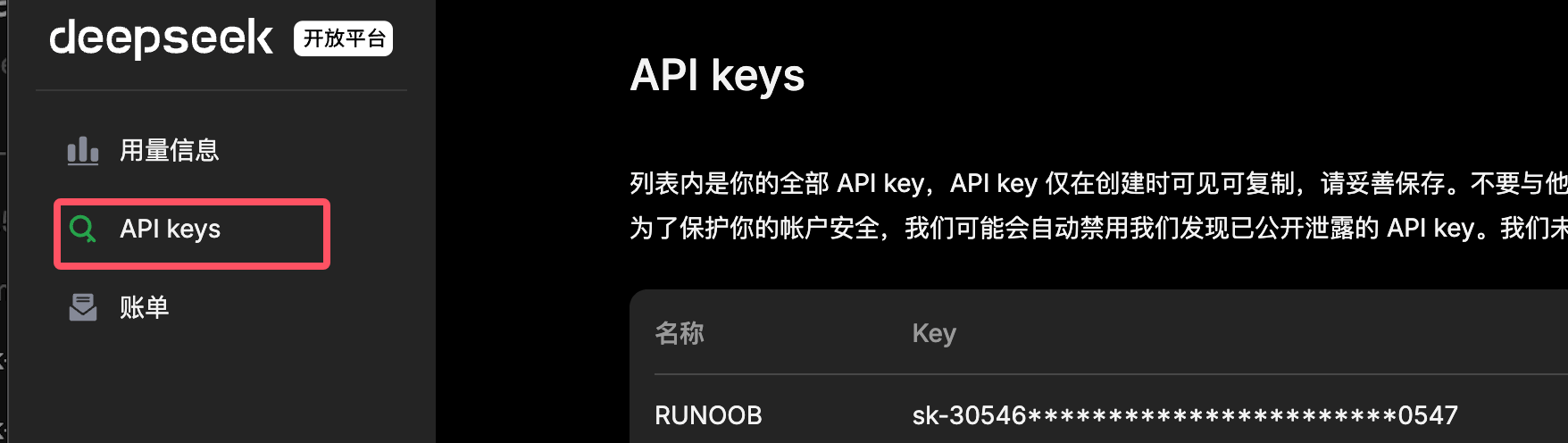
请求地址官方的接口文档都会说明,DeepSeek 的为: https://api.deepseek.com/chat/completions。
设置完成后,我们可以点击 Verify 按钮,看看是否设置成功,如果没有报错信息说明成功了,模型列表中也会出现我们添加的模型,我们把其他的 ☑️ 去掉,勾选 ☑️ 这以下两个就可以开始使用了。
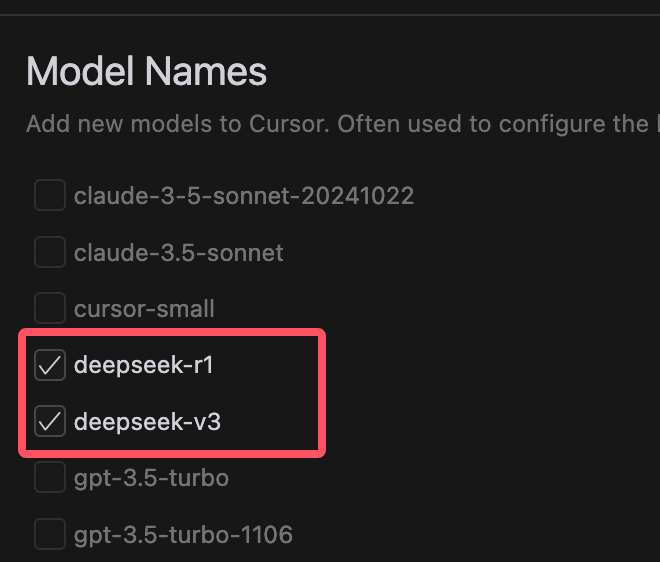
接下来我们试试对话聊天,点击右上角的小图标打开聊天窗口,然后选择 deepseek-r1 模型,就可以开始了:
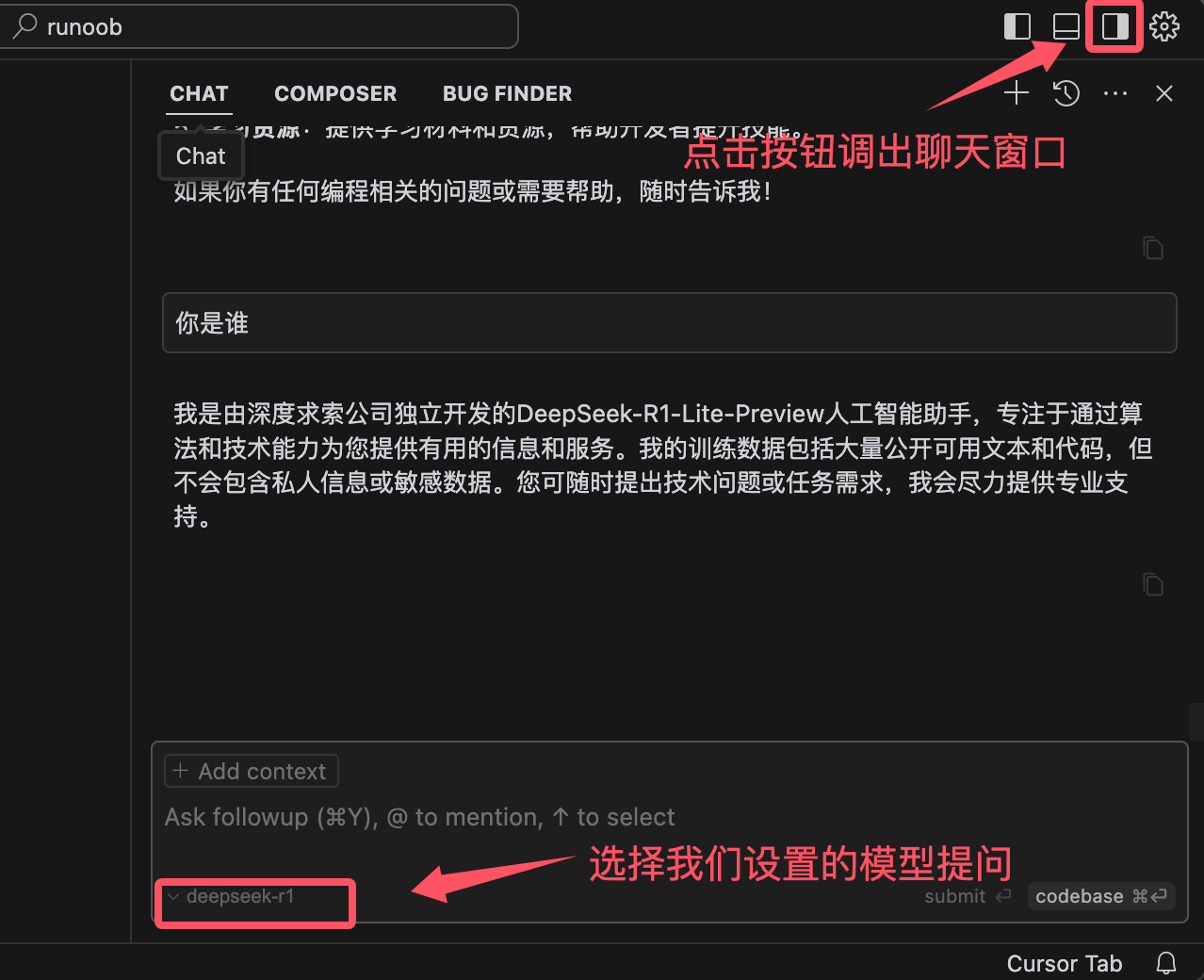

点我分享笔记